google浏览器开发者工具的使用技巧与常见问题排查
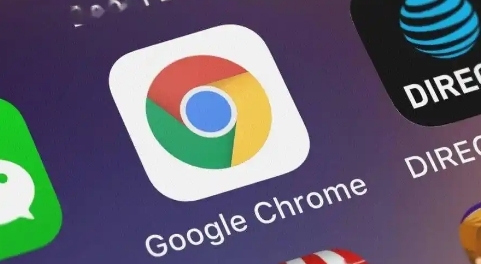
打开开发者工具
1. 在Google浏览器中,可以通过快捷键 `Ctrl+Shift+I`(Windows/Linux)或 `Cmd+Option+I`(Mac)快速打开开发者工具。
2. 也可以右键点击页面空白处,选择“检查”来打开开发者工具。
常用面板介绍
开发者工具主要包括以下几个面板:
1. Elements:用于查看和修改HTML和CSS,可以实时预览更改效果。
2. Console:显示JavaScript控制台输出,包括错误信息和日志。
3. Sources:查看和调试JavaScript代码,设置断点进行逐步调试。
4. Network:分析网络请求和响应,查看加载时间等性能数据。
5. Performance:记录和分析网页的性能瓶颈,生成性能分析报告。
6. Application:管理应用存储的数据,比如LocalStorage、SessionStorage等。
常用技巧
1. 元素选择与检查:在Elements面板中,可以通过点击“箭头图标”来选择页面上的任意元素,右侧会显示对应的HTML和CSS代码,方便进行实时编辑和调试。
2. 实时CSS编辑:在Elements面板中选中某个元素后,可以在右侧的Styles标签页中直接修改CSS属性,所有更改会立即反映到页面上。
3. 控制台调试:在Console面板中输入JavaScript代码,可以执行并查看结果,有助于快速验证代码逻辑。
4. 断点调试:在Sources面板中,通过点击行号设置断点,然后点击“播放按钮”启动调试模式,可以逐行执行代码,观察变量变化和执行流程。
5. 网络分析:在Network面板中,可以查看所有网络请求的详细信息,包括请求时间、状态码、响应头等,有助于优化页面加载速度。
6. 性能分析:在Performance面板中,记录页面性能数据后,可以生成详细的报告,帮助识别性能瓶颈并进行优化。
常见问题排查
1. 页面加载慢:
- 使用Network面板查看每个请求的耗时,找出耗时较长的请求。
- 优化图片和其他静态资源的大小和格式,使用压缩技术减少文件体积。
- 尽量减少HTTP请求的数量,合并CSS和JavaScript文件。
2. JavaScript错误:
- 在Console面板中查看错误信息,定位出错的代码行。
- 使用断点调试功能,逐步执行代码,检查变量值和执行流程。
3. 样式问题:
- 在Elements面板中检查元素的计算样式,确认是否有意外覆盖的情况。
- 确保CSS选择器的优先级正确,避免不必要的样式冲突。
4. 跨域问题:
- 确认服务器是否设置了正确的CORS策略,允许跨域请求。
- 使用代理服务器或JSONP等技术解决跨域限制。
通过掌握这些使用技巧和排查方法,能够更高效地利用Google浏览器开发者工具进行前端开发和调试,提高开发效率和页面性能。
猜你喜欢
1
如何通过Chrome浏览器管理浏览历史记录
2
如何调整Chrome的默认搜索引擎
3
如何在google Chrome中优化浏览器缓存的使用
4
Google Chrome的快速启动技巧
5
Chrome浏览器推出优化版JavaScript引擎加速网页渲染
6
Chrome浏览器推出智能页面预加载功能,提升浏览速度
7
如何在Chrome浏览器中解决网页显示不完全的问题
8
Chrome浏览器中的Cookie管理
9
如何通过Google Chrome减少页面资源加载时的冲突
10
量子炼丹插件:将网页错误转化为数字灵药
